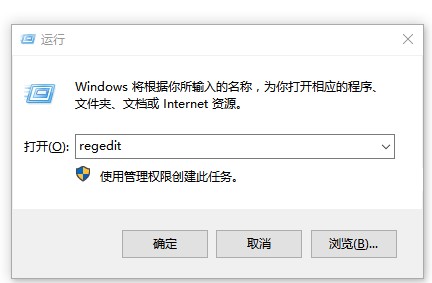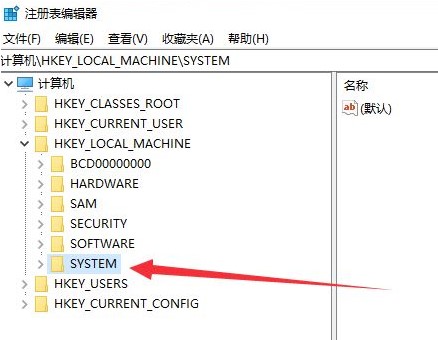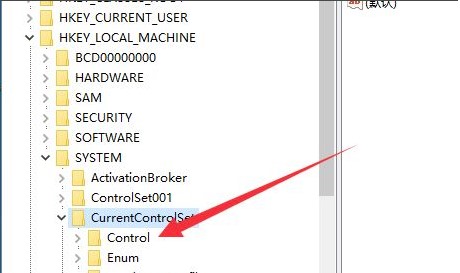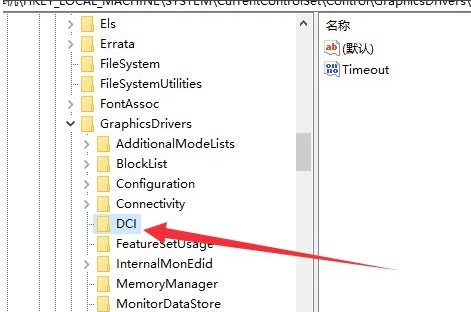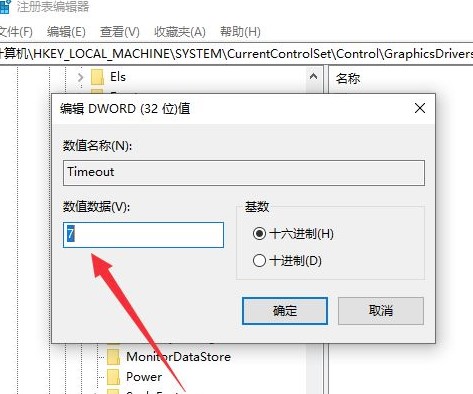Win10截图黑屏解决方法
日常在使用windows10电脑的时候经常会遇到各种各样的小问题,其中就有用户在给电脑截屏的时候发现电脑黑屏,这该怎么办呢?下面小编就给大家介绍下解决Win10系统全屏截图出现黑屏的操作方法,一起来看看吧。
Win10截图黑屏解决方法
1、按住【windows+R】键,打开【运行】框,再输入【regedit】回车
2、在打开的注册表左侧界面中找到【HKEY_LOCAL_MACHINE】选项展开,再找到【SYTEM】文件夹展开
注意:修改注册表存在风险,用户请小心操作。
3、接着在【SYTEM】文件夹中找到【CurrentControlSet】选项并展开,再找到【Control】文件夹
4、然后在【Control】文件夹中找到【GraphicsDrivers】中的【DCI】选项
5、最后在【DCI】的右侧界面中找到【Timeout】并双击打开,将【数值数据】给成【0】,点击【确定】保存即可
以上就是小编给大家分享的Win10截图黑屏解决方法的全部内容,想要了解更多系统有关资讯,请关注本站,小编会持续为大家更新更多相关攻略。
热门教程
Win11安卓子系统安装失败
2系统之家装机大师怎么怎么用?系统之家装机大师一键重装教程
3Windows11打印机驱动怎么安装?Windows11打印机驱动安装方法分享
4Win11电脑任务栏图标重叠怎么办?任务栏图标重叠图文教程
5Win11安卓子系统运行超详细教程!
6Win11激活必须联网且登录账号?安装完可退出账号
7Win11字体大小怎么调节?Win11调节字体大小教程
8更新Windows11进度条不动怎么办?更新Windows11进度条不动解决方法
9Win7旗舰版蓝屏代码0x000000f4是怎么回事?
10Win10如何强制删除流氓软件?Win10电脑流氓软件怎么彻底清除?
装机必备 更多+
重装教程
大家都在看
电脑教程专题 更多+